KontrolPack ile Ağ Üzerinden Bilgisayarları Bağlayın/Kontrol Edin

KontrolPack ile ağınızdaki bilgisayarları kolayca kontrol edin. Farklı işletim sistemlerine sahip bilgisayarları zahmetsizce bağlayın ve yönetin.
Linux için Microsoft Edge tarayıcısı betaya girdi. Beta ile, Linux kullanıcıları artık Microsoft hesaplarıyla Linux'ta tarayıcıda oturum açabilir, yer imlerini senkronize edebilir ve diğer birçok heyecan verici özelliği kullanma becerisine sahip olabilir. Bu kılavuzda, Linux üzerinde çalışan Microsoft Edge Beta tarayıcısının nasıl kullanılacağını göstereceğiz.

Not: Beta sürümü, Microsoft Edge'in geliştirme sürümüyle aynı değildir . Daha kararlıdır ancak yine de hatalara açıktır.
Ubuntu kurulum talimatları
Microsoft Edge Beta'nın Ubuntu sürümü, en iyi şekilde indirilebilir bir DEB paketi aracılığıyla yüklenir . Kurulum işlemini başlatmak için bir terminal penceresi açın. Ubuntu masaüstünde bir terminal penceresi açmak için klavyede Ctrl + Alt + T tuşlarına basın veya uygulama menüsünde "Terminal" arayın.
Terminal penceresi açık ve kullanıma hazır durumdayken , en son Microsoft Edge Beta DEB paketini bilgisayarınıza indirmek için aşağıdaki wget komutunu çalıştırın . İndirme işlemi yalnızca birkaç saniye sürmelidir.
wget https://packages.microsoft.com/repos/edge/pool/main/m/microsoft-edge-beta/microsoft-edge-beta_91.0.864.27-1_amd64.deb
Paket Ubuntu PC'nize indirildikten sonra, Microsoft Edge Beta kurulumu başlayabilir. apt install komutunu kullanarak uygulamayı yükleyin.
sudo apt install ./microsoft-edge-beta_91.0.864.27-1_amd64.deb
Debian kurulum talimatları
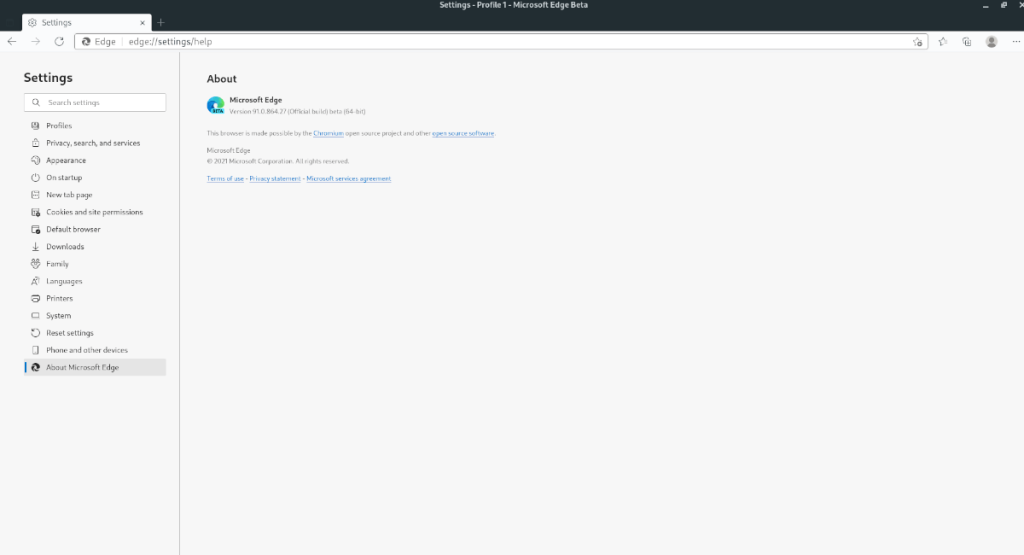
Microsoft Edge Beta'yı Debian Linux'a yüklemek için Microsoft'tan en son DEB paketini indirmelisiniz . Başlamak için Ctrl + Alt + T ile bir terminal penceresi açın veya uygulama menüsünde "Terminal" arayın.
Terminal penceresinde, en son Microsoft Edge DEB paketini indirmek için aşağıdaki wget komutunu kullanın . İndirme, küçük olduğundan yalnızca birkaç saniye sürmelidir.
wget https://packages.microsoft.com/repos/edge/pool/main/m/microsoft-edge-beta/microsoft-edge-beta_91.0.864.27-1_amd64.deb
İndirme işlemi tamamlandıktan sonra kurulum başlayabilir. Aşağıdaki dpkg komutunu kullanarak en son Microsoft Edge Beta DEB paketini bilgisayarınıza kurun.
sudo dpkg -i microsoft-edge-beta_91.0.864.27-1_amd64.deb
Edge DEB paketinin kurulumunu takiben, kurulum sırasında ortaya çıkan bağımlılık sorunlarını düzeltmelisiniz. Bunu düzeltmek için aşağıdaki komutu girin.
sudo apt-get install -f
Arch Linux kurulum talimatları
Microsoft Edge Beta'nın Arch Linux üzerinde çalışmasını sağlamak için, onu AUR aracılığıyla yüklemeniz gerekecektir . Başlamak için, hem "git" hem de "base-devel" paketlerini kurmak için aşağıdaki pacman komutunu kullanın .
Not: AUR paketini çalıştıramıyor musunuz? Bunun yerine genel Linux talimatlarını izlemeyi düşünün.
sudo pacman -S git temel geliştirme
Yukarıdaki iki paketin kurulumunu takiben, Trizen AUR yardımcısını indirip kurmanız gerekecektir . Bu araç, Microsoft Edge Beta'yı hiç sıkı çalışma olmadan birkaç dakika içinde çalışır duruma getirmeyi kolaylaştıracak.
git klonu https://aur.archlinux.org/trizen.git
cd trizen/
makepkg -sri
Trizen uygulaması çalışmaya başladığında , aşağıdaki trizen -S komutunu kullanarak Microsoft Edge Beta uygulamasını Arch Linux'a yükleyin .
trizen -S microsoft-edge-beta-bin
Fedora kurulum talimatları

Fedora Linux üzerinde Microsoft Edge Beta kullanmak istiyorsanız, en son RPM paketini indirmeniz gerekir. Bunu yapmak için Ctrl + Alt + T tuşlarına basarak veya uygulama menüsünde "Terminal" aratarak bir terminal penceresi açın .
Terminal penceresi açıkken, en son Microsoft Edge Beta RPM paketini doğrudan internetten uzaktan yüklemek için aşağıdaki dnf install komutunu kullanın .
sudo dnf kurulumu https://packages.microsoft.com/yumrepos/edge/microsoft-edge-beta-91.0.864.27-1.x86_64.rpm
OpenSUSE kurulum talimatları
OpenSUSE Linux kullananların, indirilebilir RPM paket dosyası aracılığıyla Microsoft Edge Beta'yı yüklemeleri gerekecektir. Başlamak için klavyede Ctrl + Alt + T tuşlarına basarak veya uygulama menüsünde "terminal" aratarak bir terminal penceresi açın .
Terminal penceresinin içinde, en son RPM paket dosyasını doğrudan Microsoft'tan almak için wget indirme komutunu kullanın. Bu indirme sadece birkaç saniye olmalıdır.
wget https://packages.microsoft.com/yumrepos/edge/microsoft-edge-beta-91.0.864.27-1.x86_64.rpm
İndirme işlemi tamamlandıktan sonra Microsoft Edge Beta kurulumu başlayabilir. Aşağıdaki zypper install komutunu kullanarak OpenSUSE Linux PC'nizde Microsoft Edge Beta'yı kurun.
sudo zypper microsoft-edge-beta-91.0.864.27-1.x86_64.rpm yükleyin
Genel Linux kurulum talimatları
Herhangi bir ana Linux işletim sistemi kullanmıyorsanız, ancak yine de Edge Beta'nın çalışmasını istiyorsanız, yapabilirsiniz. Sadece bazı manuel yapılandırma gerektirir. Başlamak için bir terminal penceresi açın ve en son Beta'yı indirmek için wget komutunu kullanın.
Lütfen, kullandığınız Linux işletim sistemine bağlı olarak Edge Beta bağımlılıklarının değişeceğini unutmayın. Hangi bağımlılıkları kuracağınızı bilmiyorsanız , Edge Beta AUR sayfasında listelenenlere bakın , çünkü bunlar size neye ihtiyacınız olduğuna dair bir ipucu verecektir.
Not: Her Edge Beta güncellemesinde yeni güncellemeyi indirmeniz ve bu talimatları manuel olarak uygulamanız gerekecektir.
wget https://packages.microsoft.com/repos/edge/pool/main/m/microsoft-edge-beta/microsoft-edge-beta_91.0.864.27-1_amd64.deb
En son paketi indirdikten sonra, DEB paketinin içeriğini çıkarmanız gerekecektir. Özellikle, ar komutunu data.tar.xzkullanarak Microsoft Edge beta DEB paketinin içindeki arşive erişmeniz gerekir .
ar x microsoft-edge-beta_91.0.864.27-1_amd64.deb data.tar.xz
DEB paketinden arşiv çıkarıldıktan sonra mkdir komutunu kullanarak “edge-beta-install” adında yeni bir klasör oluşturun . Bu klasör, sisteminizdeki diğer dosyalarla uğraşmadan onunla çalışabilmemiz için çıkarılan tüm verileri barındıracaktır.
mkdir -p ~/edge-beta-install/
Ardından, veri arşivini yeni oluşturulan klasöre açın. tar xvf komutunu kullanarak her şeyi çıkarabilirsiniz . Çıkarılan tüm dosyaları yeni "edge-beta-install" klasörüne kopyalamak için -C işlevini kullandığınızdan emin olun .
tar xvf data.tar.xz -C ~/edge-beta-install/
CD komutunu kullanarak “edge-beta-install” klasörüne gidin. Ardından, "edge-beta-install" klasöründeki tüm klasörleri sistem dosyalarınıza eşitlemek için rsync komutunu kullanın.
Not: Kılavuzun bu adımını yapabilmek için Rsync paketinin kurulu olması gerekir . Eğer kurulu değilse, “rsync” aratın ve kurun.
cd ~/edge-beta-install/ sudo rsync -a etc/ /etc/ sudo rsync -a opt/ /opt/ sudo rsync -a usr/ /usr/
Yukarıdaki tüm komutlar çalıştırıldıktan sonra Edge Beta kurulmalı ve başlatılabilecektir. Uygulama başlamazsa, muhtemelen doğru bağımlılıkları yüklememişsinizdir. Bunu düzeltmek için, Edge Beta için Arch Linux AUR sayfasına bakın, bağımlılıkları okuyun ve muhtemelen benzer oldukları için bunları Linux işletim sisteminiz için yüklemeye çalışın.
KontrolPack ile ağınızdaki bilgisayarları kolayca kontrol edin. Farklı işletim sistemlerine sahip bilgisayarları zahmetsizce bağlayın ve yönetin.
Tekrarlanan görevleri otomatik olarak gerçekleştirmek ister misiniz? Bir düğmeye defalarca manuel olarak tıklamak yerine, bir uygulamanın
iDownloade, kullanıcıların BBC'nin iPlayer hizmetinden DRM içermeyen içerikleri indirmelerine olanak tanıyan platformlar arası bir araçtır. Hem .mov formatındaki videoları hem de .mov formatındaki videoları indirebilir.
Outlook 2010'un özelliklerini ayrıntılı olarak ele aldık, ancak Haziran 2010'dan önce yayınlanmayacağı için Thunderbird 3'e bakmanın zamanı geldi.
Herkesin ara sıra bir molaya ihtiyacı vardır. Eğer ilginç bir oyun oynamak istiyorsanız, Flight Gear'ı deneyin. Flight Gear, ücretsiz, çok platformlu ve açık kaynaklı bir oyundur.
MP3 Diags, müzik koleksiyonunuzdaki sorunları gidermek için en iyi araçtır. MP3 dosyalarınızı doğru şekilde etiketleyebilir, eksik albüm kapağı resmi ekleyebilir ve VBR'yi düzeltebilir.
Google Wave gibi, Google Voice da dünya çapında büyük ilgi gördü. Google, iletişim kurma biçimimizi değiştirmeyi amaçlıyor ve
Flickr kullanıcılarının fotoğraflarını yüksek kalitede indirmelerine olanak tanıyan birçok araç var, ancak Flickr Favorilerini indirmenin bir yolu var mı? Son zamanlarda
Örnekleme Nedir? Vikipedi'ye göre, "Bir ses kaydının bir kısmını veya örneğini alıp onu bir enstrüman veya müzik aleti olarak yeniden kullanma eylemidir."
Google Sites, kullanıcıların web sitelerini Google'ın sunucusunda barındırmasına olanak tanıyan bir Google hizmetidir. Ancak bir sorun var: Yedekleme için yerleşik bir seçenek yok.



![FlightGear Uçuş Simülatörünü Ücretsiz İndirin [İyi Eğlenceler] FlightGear Uçuş Simülatörünü Ücretsiz İndirin [İyi Eğlenceler]](https://tips.webtech360.com/resources8/r252/image-7634-0829093738400.jpg)




